- Beranda
- Komunitas
- Tech
- Linux dan OS Selain Microsoft & Mac
Tunneling ssh dengan PAC Tunnel Manager di Ubuntu
TS
nyem2nyem
Tunneling ssh dengan PAC Tunnel Manager di Ubuntu
kali saya akan membagikan trik bagaimana cara tunneling menggunakan PAC, sebenatnya tidak hanya menggunakan aplikasi ini saja, namun aplikasi ini hanya sebagai alternatif dari aplikasi tunneling lainya seperti putty, bitvise, gstm bahkan hanya menggunakan terminal
trus apa bedanya menggunakan aplikasi, seperti dugaan kalian! yups sudah pasti mudah konfigurasi dan dapat dijalankan tanpa menggunakan wine maupun cross over, karena ini bukan merupakan aplikasi windows, tapi bener-benar dikembangkan untuk lingkungan linux
oh iya, artikel ini saya peroleh di forum ubuntu di trit ini [URL="http://S E N S O R/forums/ubbthreads.php/ubb/showflat/Number/134625/Searchpage/1/Main/14400/Words/username/Search/true/SSH#Post134625"]ssh tunnel ubuntu[/URL] dan langsung saya praktekan di sini
ok, langsung saja download aplikasinya PAC Tunnel
setelah download install aplikasinya dengan cara doble klik atau jalankan lewat terminal
sudo dpkg -i pac-4.5.2.1-all.deb
jika ada error saat penginstalan, silahkan copas semua error dan install aplikasi tambahan,
contoh: jika error warning muncul script berikut :
tinggal install saja
sudo apt-get install libgnome2-gconf-perl libexpect-perl dst...
jika sudah terinstall aplikasi tambahan sekarang install ulang PAC tunnelnya
jalankan PAC tunnel
klik kanan, add connection
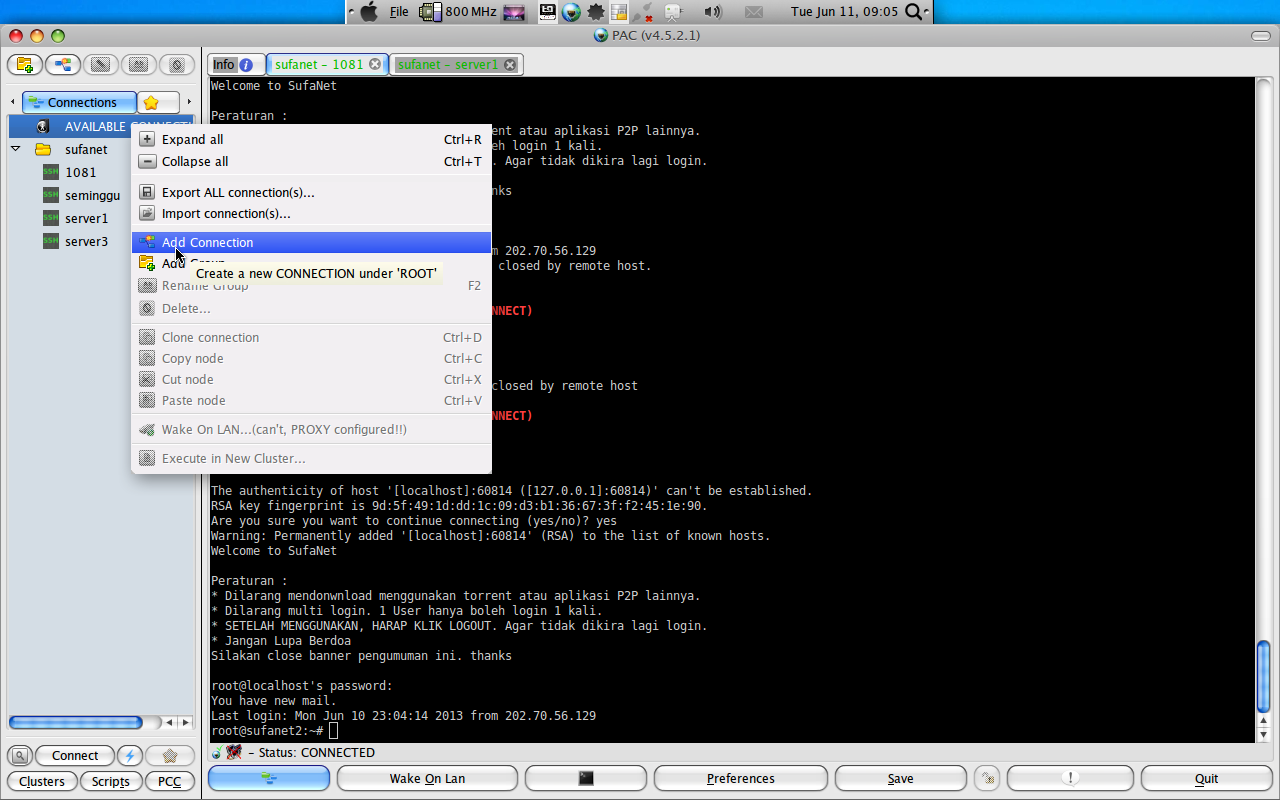
namai terserah anda, misalkan sandy ganteng :P
pada menu conncetion detail, masukan host, port, user dan password
jangan lupa centang reconect on disconection ke 50
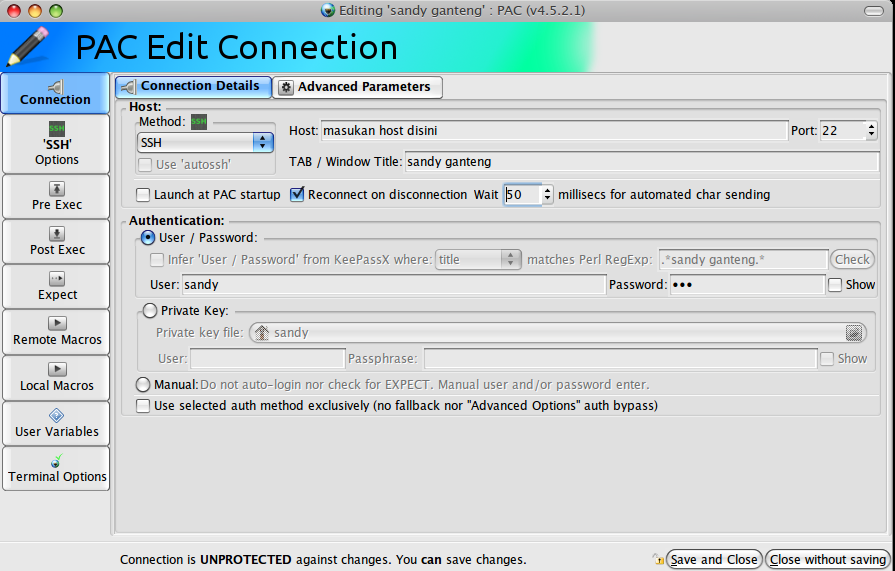
masuk ke ssh option dan add dynamic socks proxy 127.0.0.1:1080
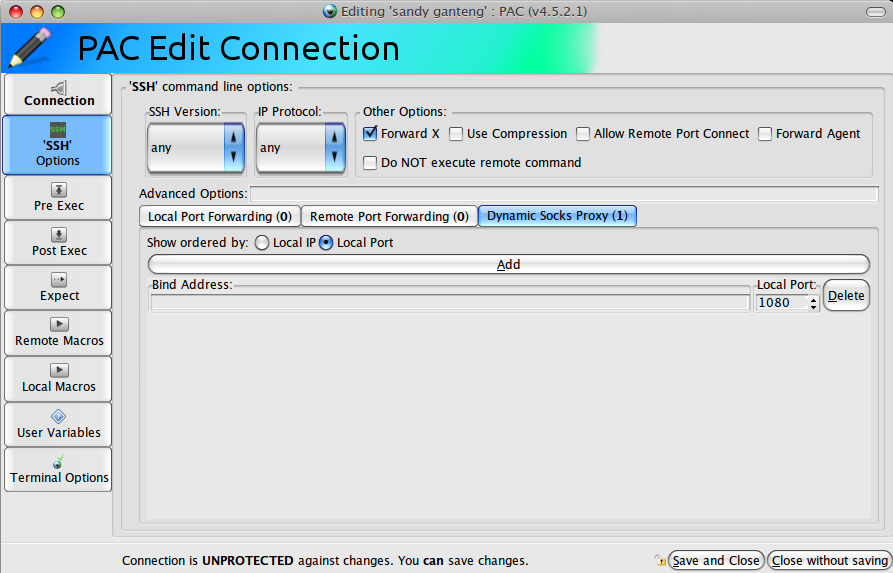
klik tombol preference di bagian paling bawah
pilih proxy configuration, centang use http proxy dan isi dengan
127.0.0.1:8089
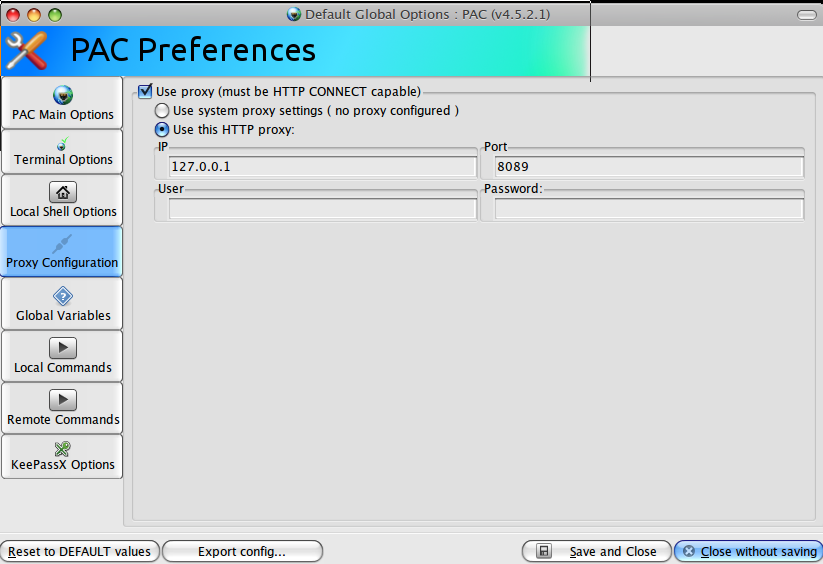
sesuaikan dengan listen port inject masing-masing
silahkan klik connect, dan selamat berinternet gratis
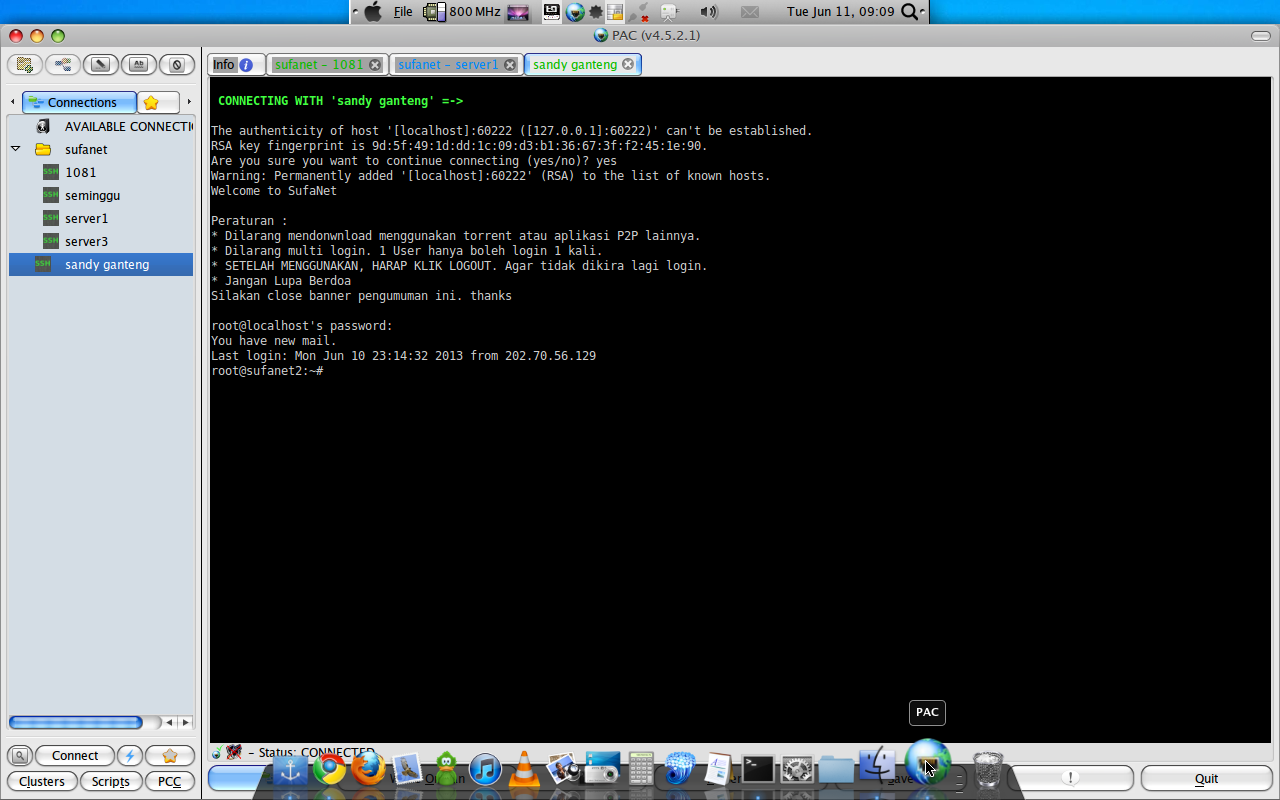
1. Install proxychains, cara nya saya asumsikan agan pada direktori proxychains.3.1.tar.gz berada
silahkan buka terminal, ketikan
sekarang edit configurasi proxychains, caranya masuk ke terminal lagi
sudo gedit /etc/proxychains.conf
tambahkan script berikut pada baris paling bawah
jangan lupa di save
Cara Multi login SSH/Load Balancing di Linux
ali ini saya akan membagikan tips bagaimana cara load balancing di linux, load balancing diperlukan untuk mempercepat koneksi internet dengan menggapungkan beberapa ssh menjadi satu kesatuan koneksi, jika di windows bisa menggunakan bantuan proxifier dengan set chains port dari gabungan beberapa port ssh, berhubung proxifier tidak bisa jalan di linux via wine maka kali ini kita akan menggunakan bantuan MultiProxy
ok, silahkan download Multiproxyterlebih dahulu, [URL="www.adf*ly/SbMHX"]disini[/URL]
ika sudah install via wine, dan jalankan..
sekarang saatnya kita seti konfigurasi, sebelumnya siapkan dulu estehnya...
jika kalian menggunakan esteh premium sangat tidak disarankan menggunakan trik ini, dikarenakan melanggar TOS sebab, diindikasikan multi login, oleh karena sebaiknya gunakan ssh gratisan saja, Ok!
jalankan multiproxy, dan konfigurasi sesuai dengan petunjuk berikut:
klik option, accept connection on port: 8085
bisa diisi terserah, ini fungsinya untuk menyatukan multi port ssh kalian, pada trik kali ini saya memilih menggunakan port 8085
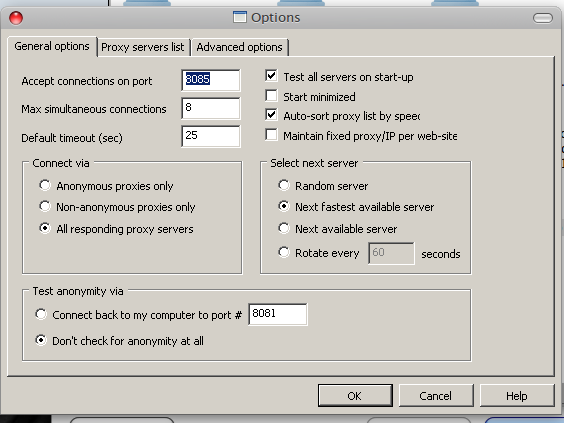
tambah port kalian, cara klik menu tab proxy server list
pada tombol menu klik add, dan tambahkan port ssh kalian misalkan
ssh I = 127.0.0.1 port 1080
ssh II = 127.0.0.1 port 1081
ssh III = 127.0.0.1 port 1082
dan seterusnya, tergantung berapa jumlah ssh yang ingin kalian pakai, bisa sampai 6 ssh dan tak terbatas
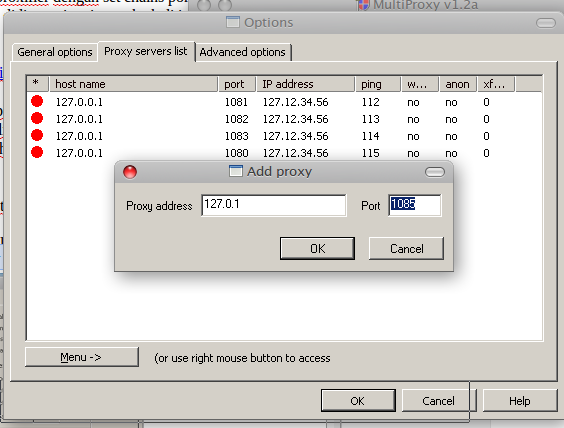
klik Ok
sekarang saatnya koneksikan ssh kalian, bisa menggunakan bitvise, putty, PAC tunnel bahkan lewat terminal, dan ingat set service ke port 1080 1081 1082 dan seterusnya
sekarang ceck all proxies, dan kembali ke menu option
jika sudah, seleksi semua port dan force to be valid
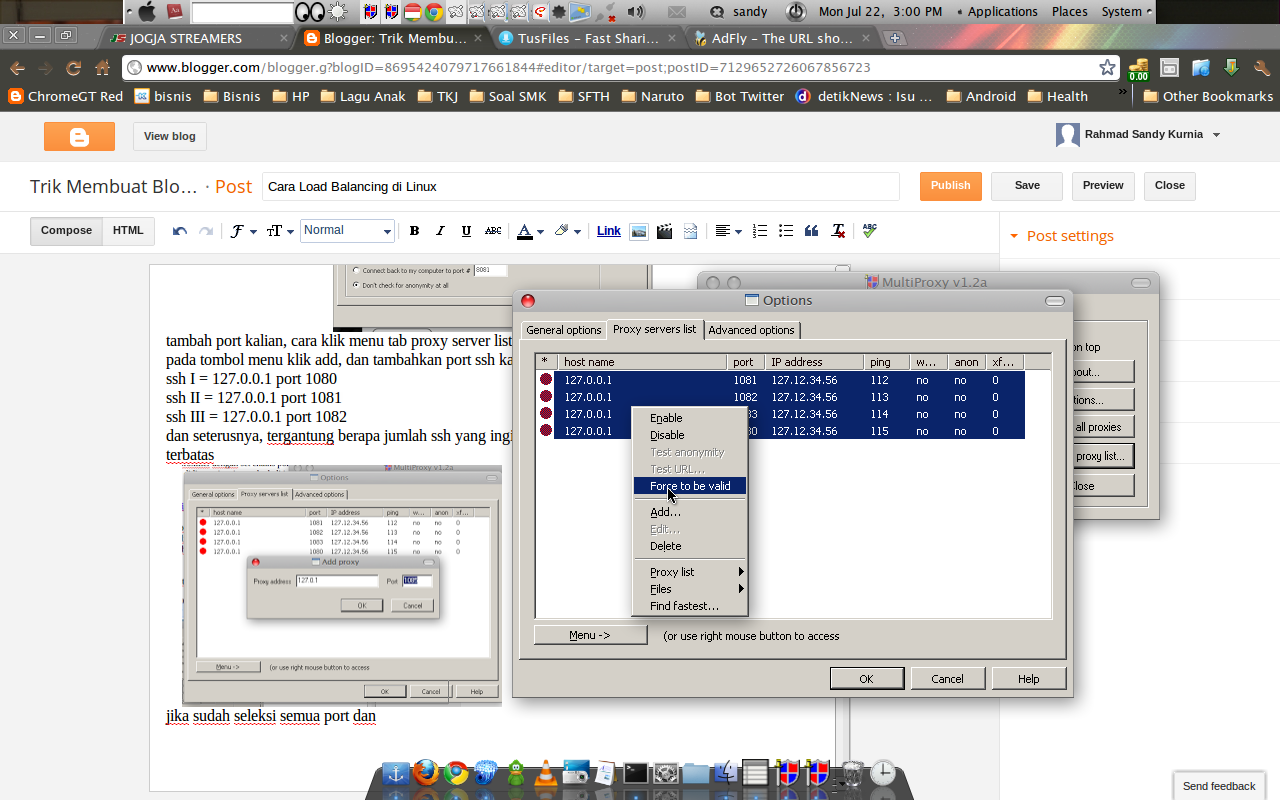
jika tanda berubah dari warna merah menjadi warna hijau, maka sudah bisa digunakan, maka pada langkah terakhir untuk mengintegrasikan ke port web browser kalian
jika untuk Google Chrome denga add extention silahkan set dengan uraian berikut
klik start > system > preference > Network proxy
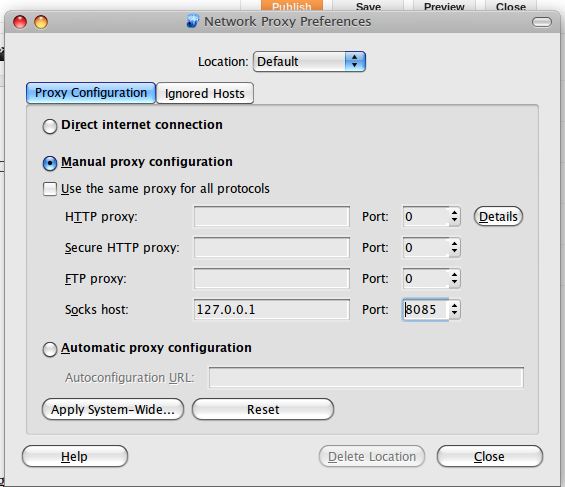
jika untuk mozilla silahkan set seperti pada gambar berikut
klik edit > preference > network >
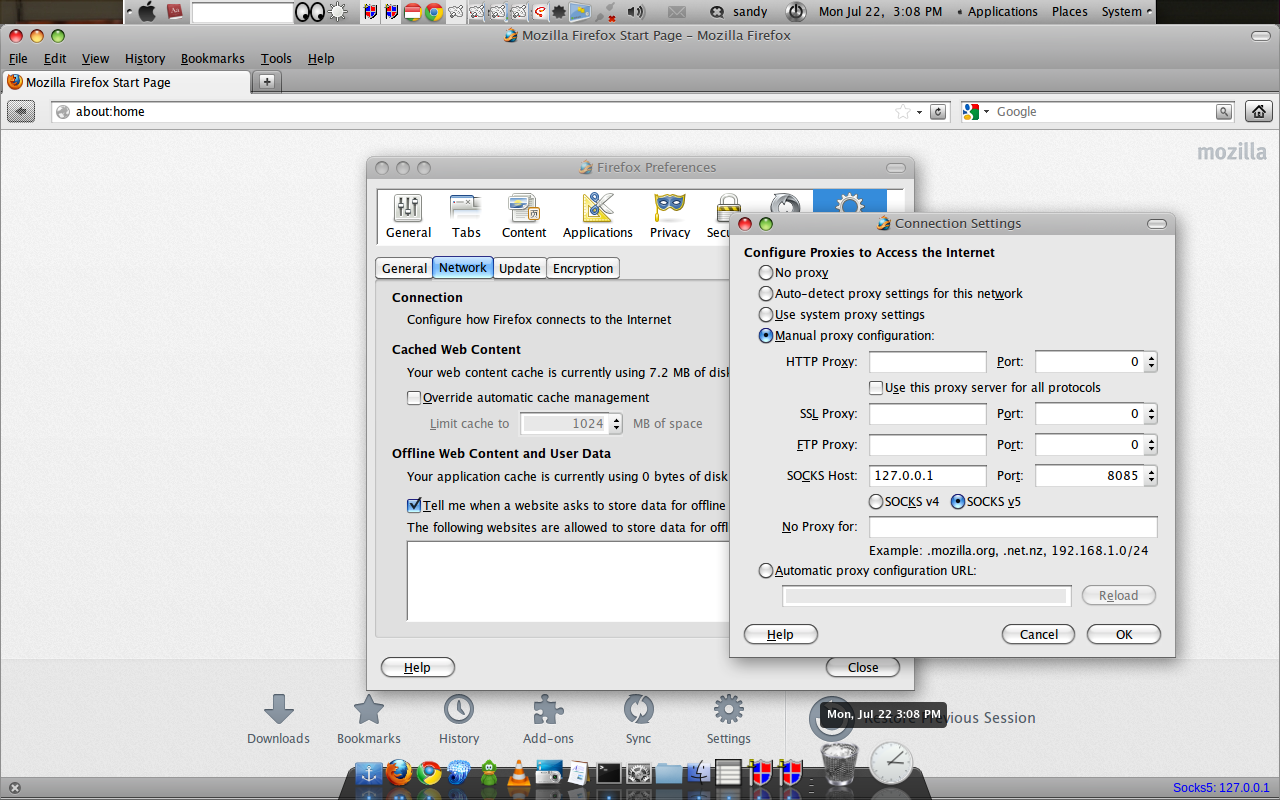
selamat mencoba, semoga berhasil dan kecepatan internet anda semakin wush wush wush ...

Badvpn Tun2socks, Proxifier Linux
BadVpn Tun2socks adalah aplikasi alternatif dan bisa dibilang pengganti aplikasi proxifier yang biasa kita gunakan untuk direct proxy di windows. Seperti yang kita ketahui ternyata aplikasi proxifier tidak bisa berjalan sempurna di linux dengan bantuan wine.
menguasai sistem alur internet dengan memanipulasi sangat diperlukan bagi kalian yang bergelut di bidang pentest, terlebih para gretongan. Sebenarnya ada aplikasi alternatif lainya seperti proxychains, namun cukup ribet pula jika kita harus menjalankan aplikasi proxychains setiap kita mau menjalankan aplikasi yang membutuhkan akses internet, namun kini sudah hadir Badvpn tun2socks untuk direct internet connection langsung ke socks yang kita sambungkan, ok langsung saja kita coba, sebelumnya sediakan dulu secangkir kopi hangat untuk menemani ngoprek kalian!
1. install dulu badvpn, untuk based ubuntu dapat ketikan perintah berikut:
add-apt-repository ppa:ambrop7/badvpn
apt-get update
apt-get install badvpn
untuk based debian dapat dengan cara berikut Install
2. koneksikan ssh kalian
koneksi dapat menggunakan PAC manager, bitvise (via wine) maupun putty. terserah kalian nyaman dengan aplikasi yang mana, tapi recommended menggunakan PAC,
berhubung kali ini saya menggunakan multi ssh dengan load balancing (lebih 2 ssh), maka saya menggunakan bantuan aplikasi multiproxy yang sudah saya jelaskan diatas
dari gabungan beberapa ssh tersebut disatukan dengan satu port yaitu port 8085
3. Jalankan Badvpn
ketikan perintah berikut:
# ip tuntap add dev tun0 mode tun user <someuser>
ex: ip tuntap add dev tun0 mode tun user nyem2nyem
#badvpn-tun2socks --tundev tun0 --netif-ipaddr 10.0.0.2 --netif-netmask 255.255.255.0 --socks-server-addr 127.0.0.1:8085--udpgw-remote-server-addr 127.0.0.1:7300
yang saya beri tanda merah adalah socks port proxy dari multiproxy, jika kalian hanya menggunakan 1 ssh silahkan sesuaikan dengan port masing-masing misalkan 1080
4. Routing
untuk routing silahkan sesuaikan denga operator masing-masih
#DEFAULT#
ifconfig tun0 10.0.0.1 netmask 255.255.255.0
route del -net 10.0.0.0 netmask 255.255.255.0 gw 0.0.0.0 tun0
route add default gw 10.0.0.2 metric 6s
#INDOSAT#
route add 10.19.19.19 gw 10.64.64.64 metric 5
route add 202.152.165.39 gw 10.64.64.64 metric 5
route add 114.5.5.77 gw 10.64.64.64 metric 5
#Telkomsel
route add 10.1.89.130 gw 10.64.64.64 metric 5
route add 114.127.208.84 gw 10.64.64.64 metric 5
route add 202.3.208.11 gw 10.64.64.64 metric 5
#XL#
route add 202.152.240.50 gw 10.64.64.64 metric 5
route add 112.215.71.243 gw 10.64.64.64 metric 5
route add 112.215.71.242 gw 10.64.64.64 metric 55
#Format route#
#route add (proxy) 10.64.64.64 metric 5
#route add (dns1) gw 10.64.64.64 metric 5
#route add (dns2) gw 10.64.64.64 metric 5
#nb : 10.64.64.64= default gateway
sekarang silahkan jalankan web browser tanpa proxy, pidgin dan aplikasi internet kalian, jika masih bingung dapat melihat video berikut

Jual SSH Murah server US hanya 15rb, yang minat PM ane! stok terbatas
trus apa bedanya menggunakan aplikasi, seperti dugaan kalian! yups sudah pasti mudah konfigurasi dan dapat dijalankan tanpa menggunakan wine maupun cross over, karena ini bukan merupakan aplikasi windows, tapi bener-benar dikembangkan untuk lingkungan linux
oh iya, artikel ini saya peroleh di forum ubuntu di trit ini [URL="http://S E N S O R/forums/ubbthreads.php/ubb/showflat/Number/134625/Searchpage/1/Main/14400/Words/username/Search/true/SSH#Post134625"]ssh tunnel ubuntu[/URL] dan langsung saya praktekan di sini
Quote:
Tunneling Dengan PAC Tunnel
Spoiler for PAC Tunnel:
ok, langsung saja download aplikasinya PAC Tunnel
setelah download install aplikasinya dengan cara doble klik atau jalankan lewat terminal
sudo dpkg -i pac-4.5.2.1-all.deb
jika ada error saat penginstalan, silahkan copas semua error dan install aplikasi tambahan,
contoh: jika error warning muncul script berikut :
Quote:
libgnome2-gconf-perl
libexpect-perl
libnet-proxy-perl
libyaml-perl
libcrypt-cbc-perl
libcrypt-blowfish-perl
libgtk2-gladexml-perl
libgtk2-ex-simple-list-perl
libnet-arp-perl
libossp-uuid-perl
libcrypt-rijndael-perl
libexpect-perl
libnet-proxy-perl
libyaml-perl
libcrypt-cbc-perl
libcrypt-blowfish-perl
libgtk2-gladexml-perl
libgtk2-ex-simple-list-perl
libnet-arp-perl
libossp-uuid-perl
libcrypt-rijndael-perl
tinggal install saja
sudo apt-get install libgnome2-gconf-perl libexpect-perl dst...
jika sudah terinstall aplikasi tambahan sekarang install ulang PAC tunnelnya
jalankan PAC tunnel
klik kanan, add connection
Spoiler for :
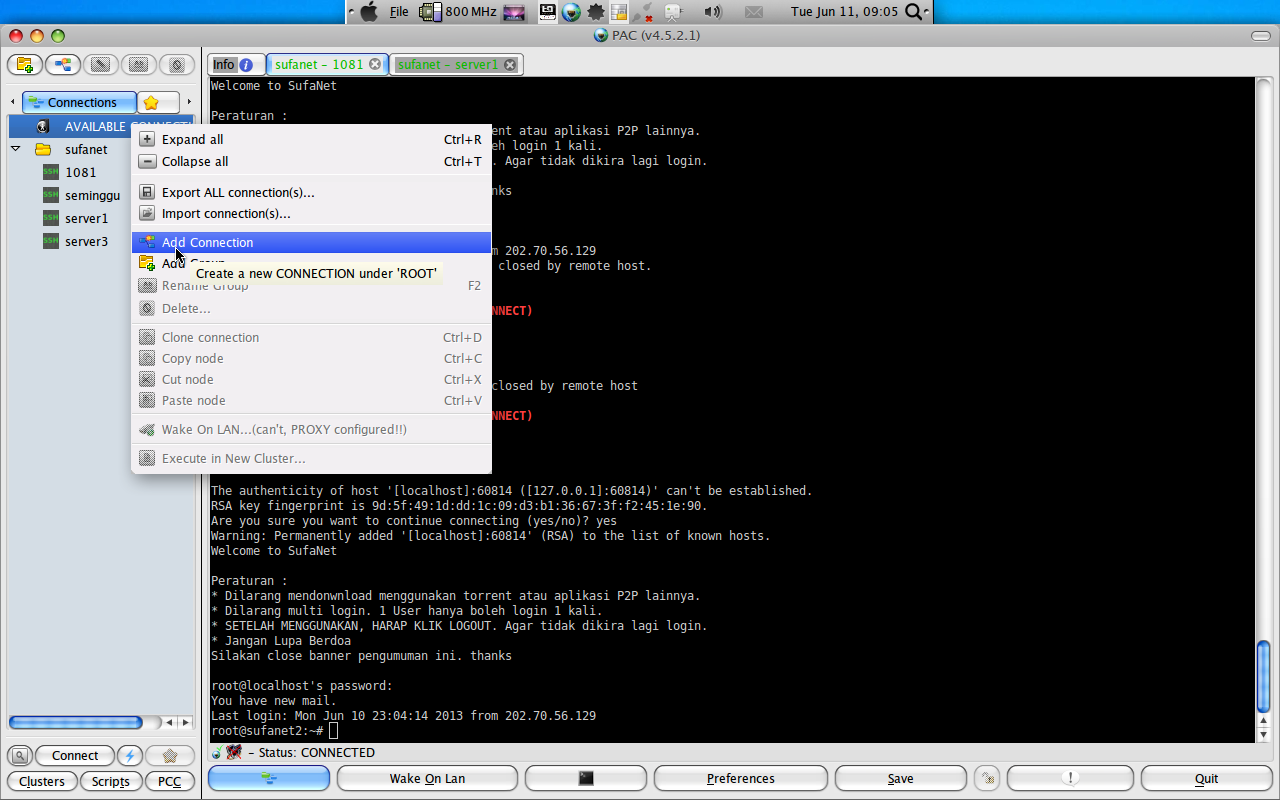
namai terserah anda, misalkan sandy ganteng :P
pada menu conncetion detail, masukan host, port, user dan password
jangan lupa centang reconect on disconection ke 50
Spoiler for :
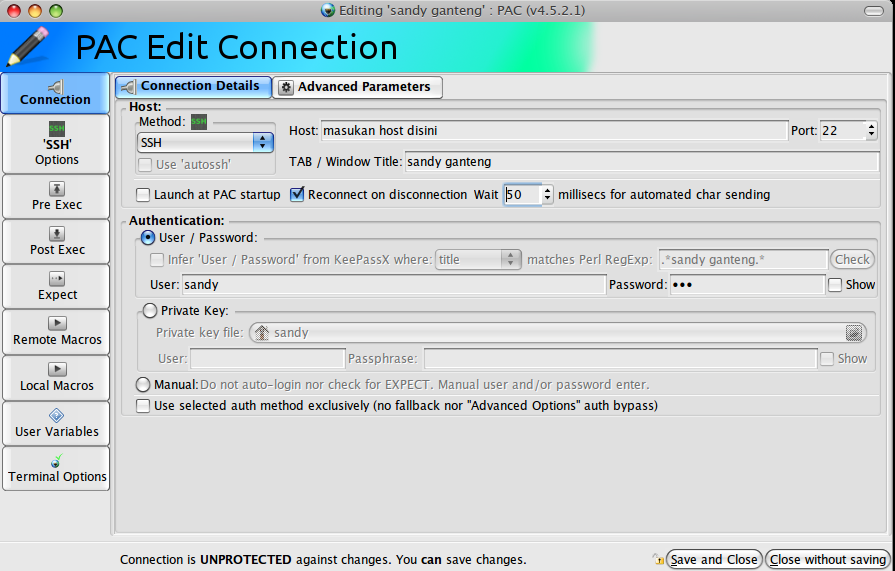
masuk ke ssh option dan add dynamic socks proxy 127.0.0.1:1080
Spoiler for :
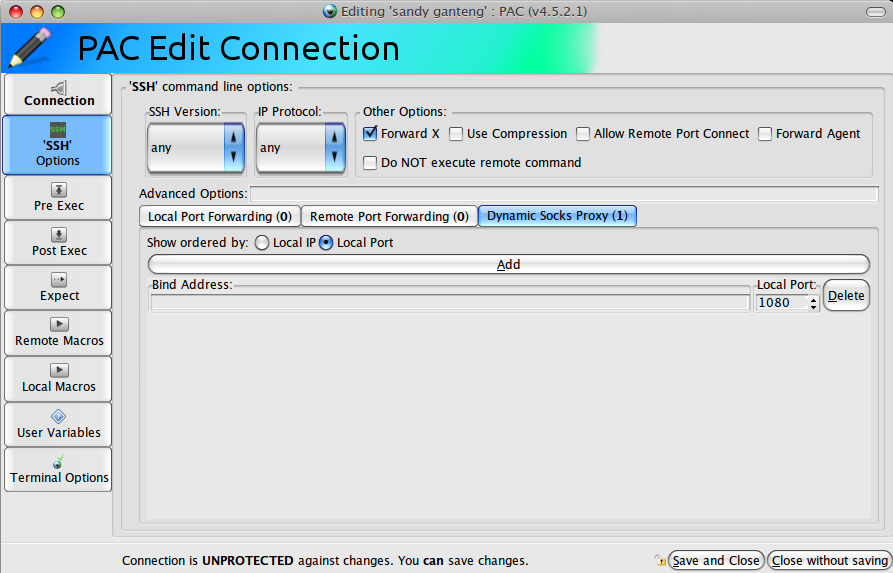
klik tombol preference di bagian paling bawah
pilih proxy configuration, centang use http proxy dan isi dengan
127.0.0.1:8089
Spoiler for :
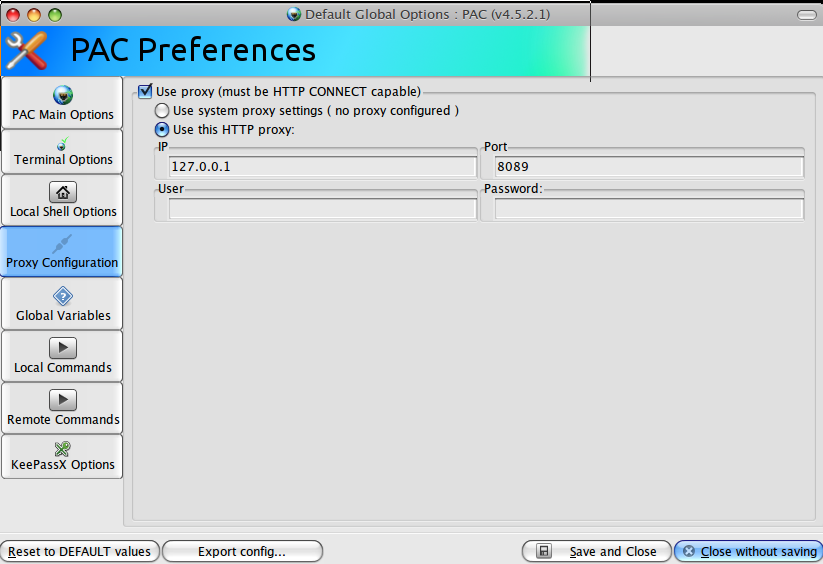
sesuaikan dengan listen port inject masing-masing
silahkan klik connect, dan selamat berinternet gratis
Spoiler for :
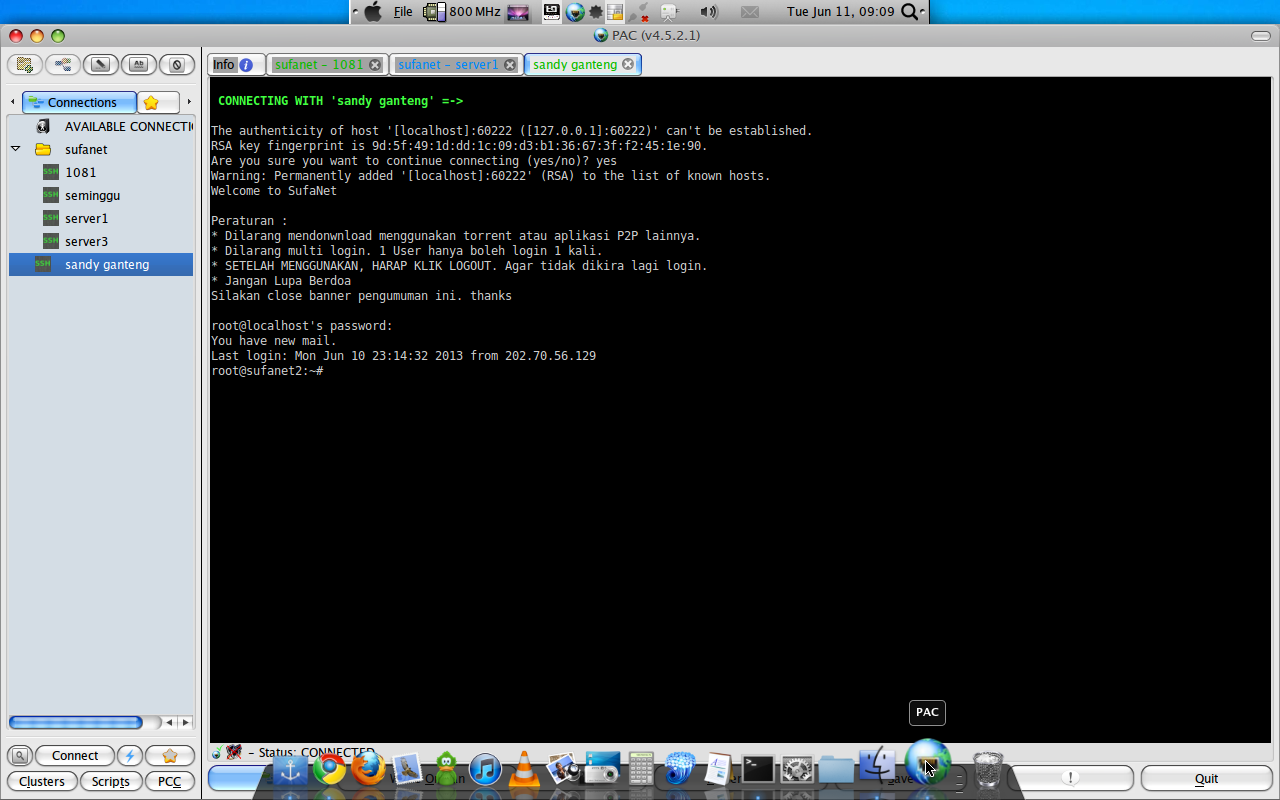
UPDATE
Quote:
Tunneling menggunakan Bitvise via wine
Spoiler for Tunneling Bitvise:
pertama download dulu aplikasi tunnelingnya, yang kalian butuhkan adalah
1. wine
bisa install dengan masuk ke terminal, ketikan
sudo apt-get install wine
bisa juga menggunakan aplikasi crossover, tapi berbayar sedangkan wine free
2. bitvise client, dapat kalian unduh di web resminya
3. [URL="http://www.4*shared.com/archive/mSaQXHdM/proxychains-31tar.html"]proxychains[/URL], aplikasi pengganti proxifer di windows
4. akun ssh, googling banyak! klo mau akun premium ane juga jual, hanya 15 rb koneksi sudah wush-wush
lalu bagaimana cara menjalankanya?
1. buka inject Opsel kalian masing-masing
2. install lagi bitvise client dengan wine, masukan akun bitvisenya
proxy setting sesuaikan dengan inject masing-masing, klo menggunakan htttp ya diisi dengan http
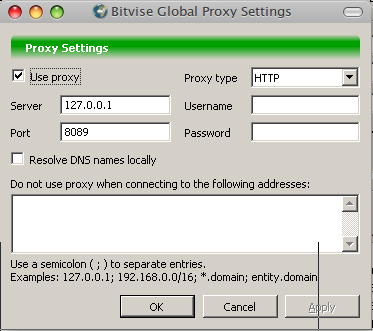
pada menu service silahkan diisi seperti gambar berikut, lalu klik login menggunkan akun ssh kalian masing-masing
jika muncul seperti gambar di bawah ini berarti akun ssh anda sukses
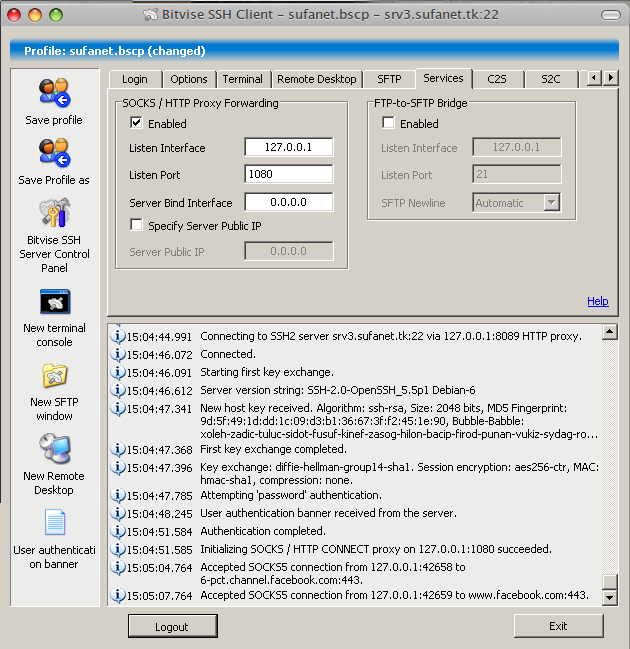
4. setting network proxy, caranya
klik menu start > system > preference > Network Proxy, dan atur sesuai dengan gambar berikut
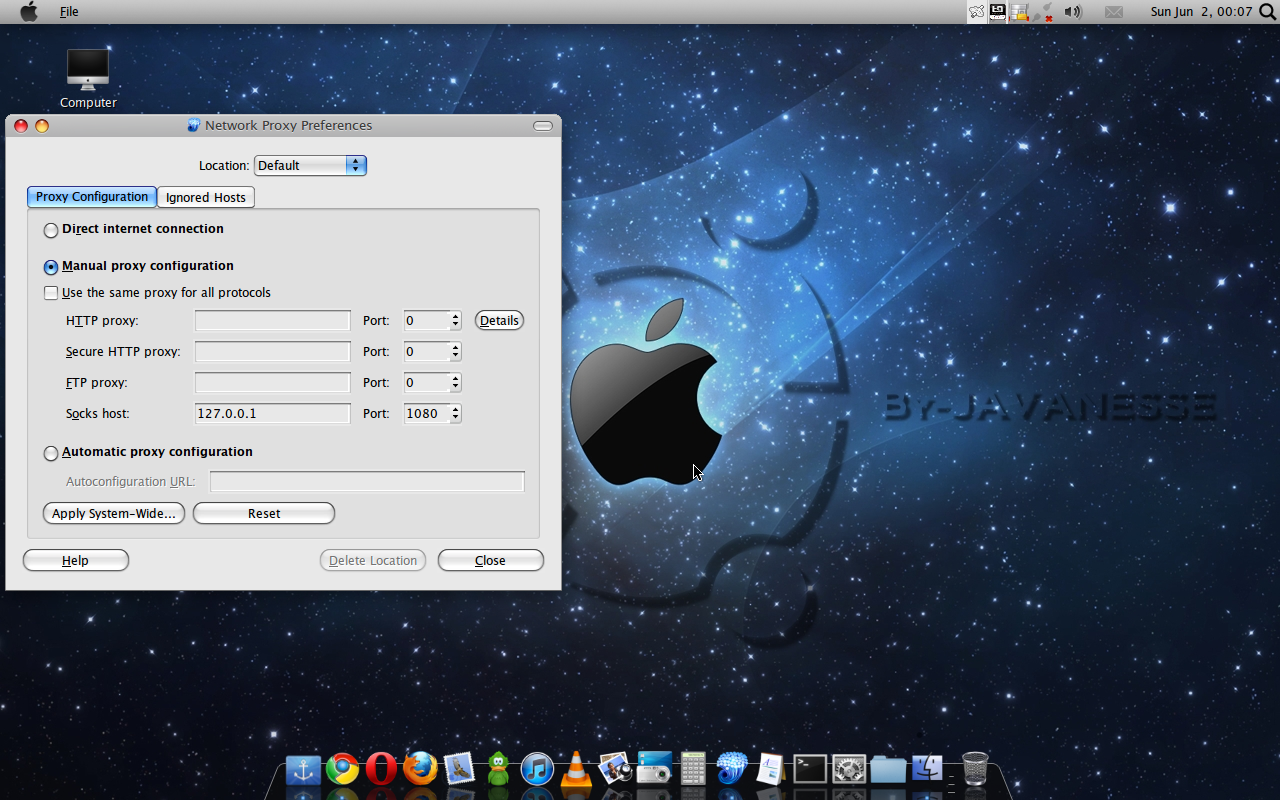
sekarang silahkan buka web browser agan, misalkan Google Chrome,
dan selamat berinternet ria
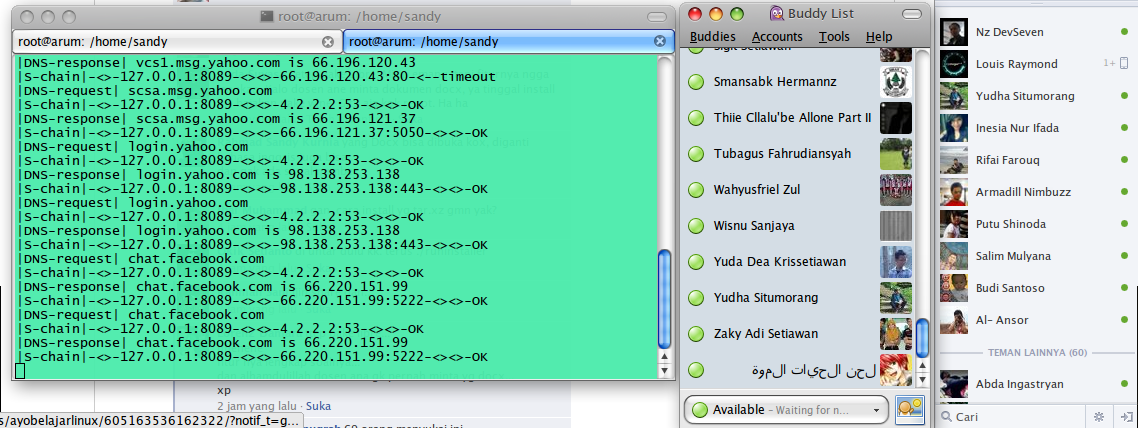
1. wine
bisa install dengan masuk ke terminal, ketikan
sudo apt-get install wine
bisa juga menggunakan aplikasi crossover, tapi berbayar sedangkan wine free
2. bitvise client, dapat kalian unduh di web resminya
3. [URL="http://www.4*shared.com/archive/mSaQXHdM/proxychains-31tar.html"]proxychains[/URL], aplikasi pengganti proxifer di windows
4. akun ssh, googling banyak! klo mau akun premium ane juga jual, hanya 15 rb koneksi sudah wush-wush
lalu bagaimana cara menjalankanya?
1. buka inject Opsel kalian masing-masing
2. install lagi bitvise client dengan wine, masukan akun bitvisenya
proxy setting sesuaikan dengan inject masing-masing, klo menggunakan htttp ya diisi dengan http
Spoiler for :
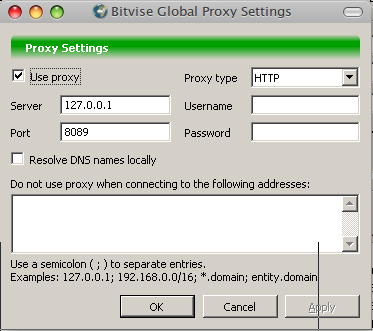
pada menu service silahkan diisi seperti gambar berikut, lalu klik login menggunkan akun ssh kalian masing-masing
jika muncul seperti gambar di bawah ini berarti akun ssh anda sukses
Spoiler for :
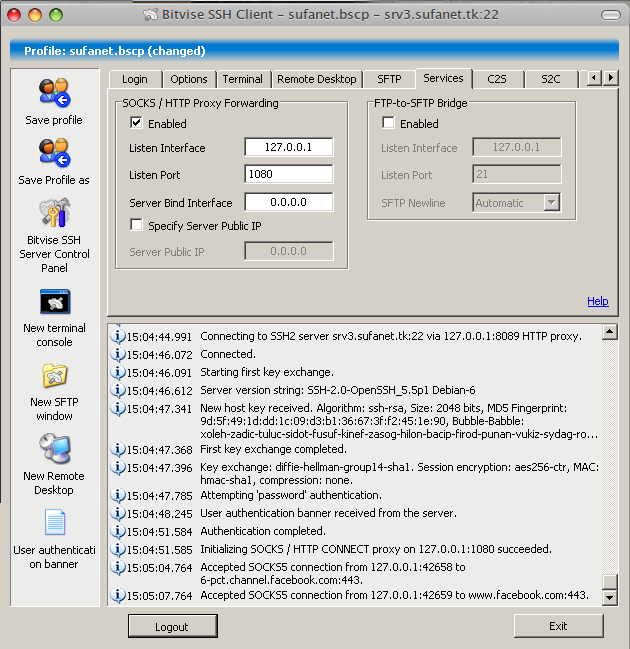
4. setting network proxy, caranya
klik menu start > system > preference > Network Proxy, dan atur sesuai dengan gambar berikut
Spoiler for :
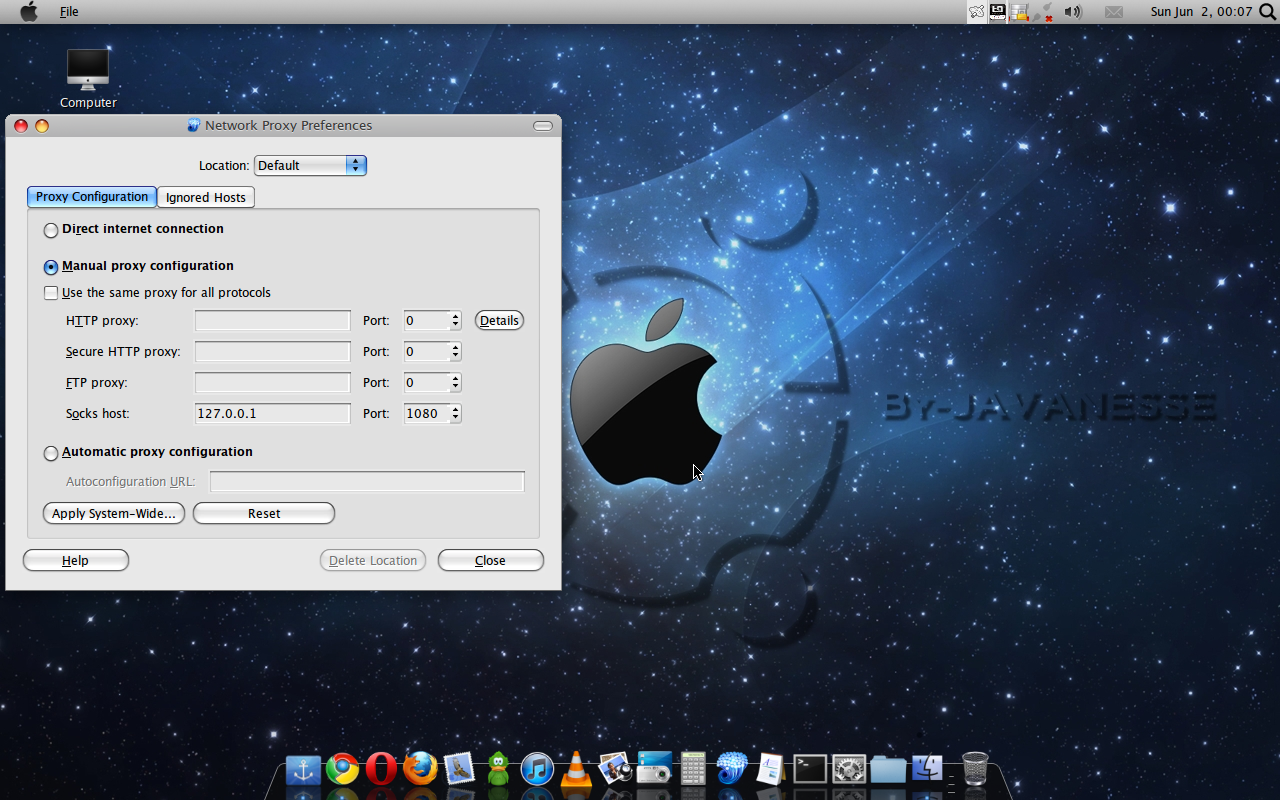
sekarang silahkan buka web browser agan, misalkan Google Chrome,
dan selamat berinternet ria
Spoiler for :
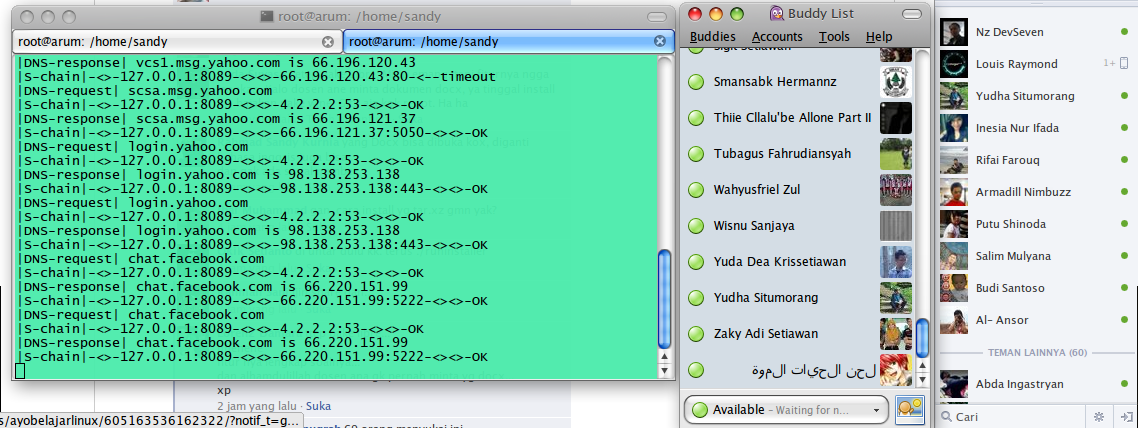
Quote:
Cara Install Proxychains
Spoiler for Proxychains:
1. Install proxychains, cara nya saya asumsikan agan pada direktori proxychains.3.1.tar.gz berada
silahkan buka terminal, ketikan
Quote:
#tar -xzvf proxychains.3.1.tar.gz

#chmod -R 777 proxychains.3.1

# cd proxychains.3.1
# ./configure

#make

#make install

Spoiler for tar:

#chmod -R 777 proxychains.3.1
Spoiler for chmod:

# cd proxychains.3.1
# ./configure
Spoiler for :

#make
Spoiler for :

#make install
Spoiler for make install:

sekarang edit configurasi proxychains, caranya masuk ke terminal lagi
sudo gedit /etc/proxychains.conf
tambahkan script berikut pada baris paling bawah
Quote:
strict_chain
proxy_dns
tcp_read_time_out 15000
tcp_connect_time_out 8000
socks5 127.0.0.1 1080
proxy_dns
tcp_read_time_out 15000
tcp_connect_time_out 8000
socks5 127.0.0.1 1080
jangan lupa di save
Quote:
Cara Menjalankan Aplikasi Linux dengan Proxychains
Spoiler for run proxychains:
jika ingin menjalankan aplikasi lain misalkan putty, silahkan jalankan perintah berikut di terminal
sandy@arum:~$ proxychains putty
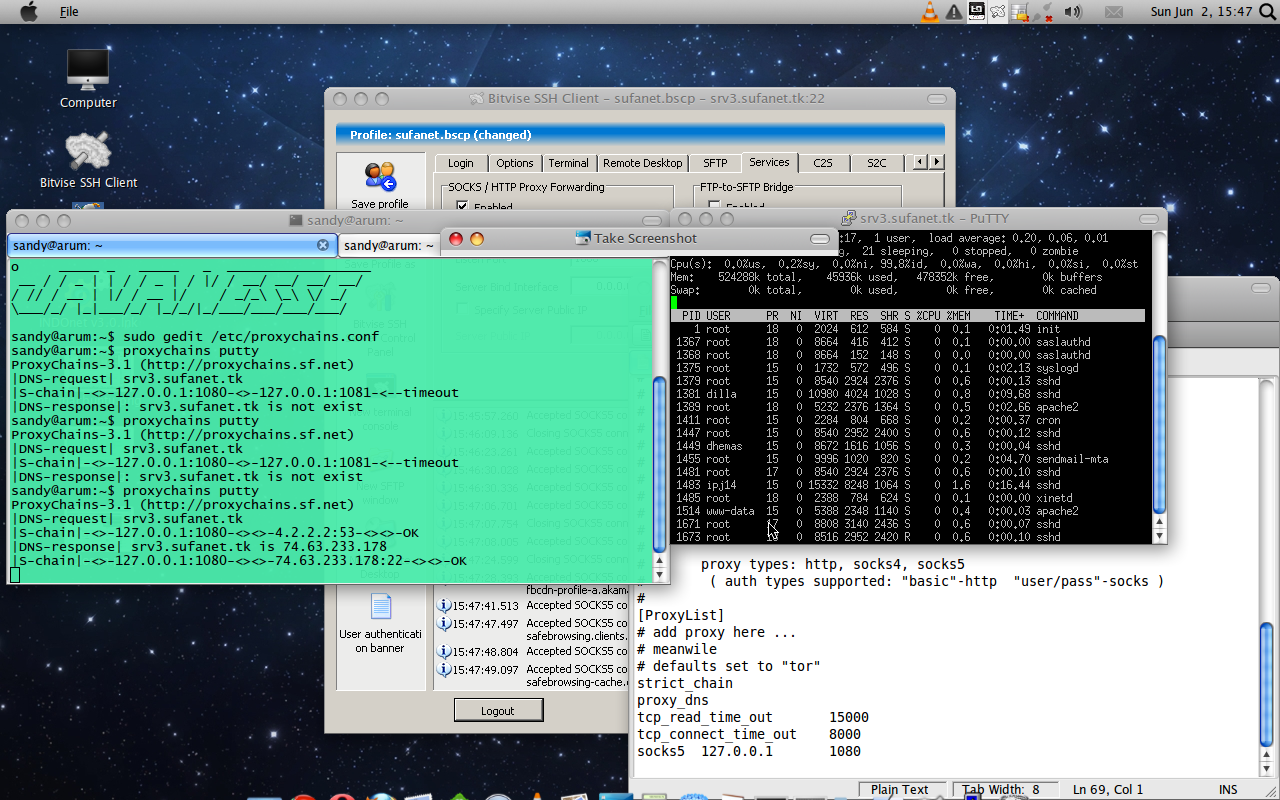
atau ingin update aplikasi lain dengan synaptic, perintahnya hampir sama
sandy@arum:~$proxychains synaptic
=============================================================================
sandy@arum:~$ proxychains putty
Spoiler for :
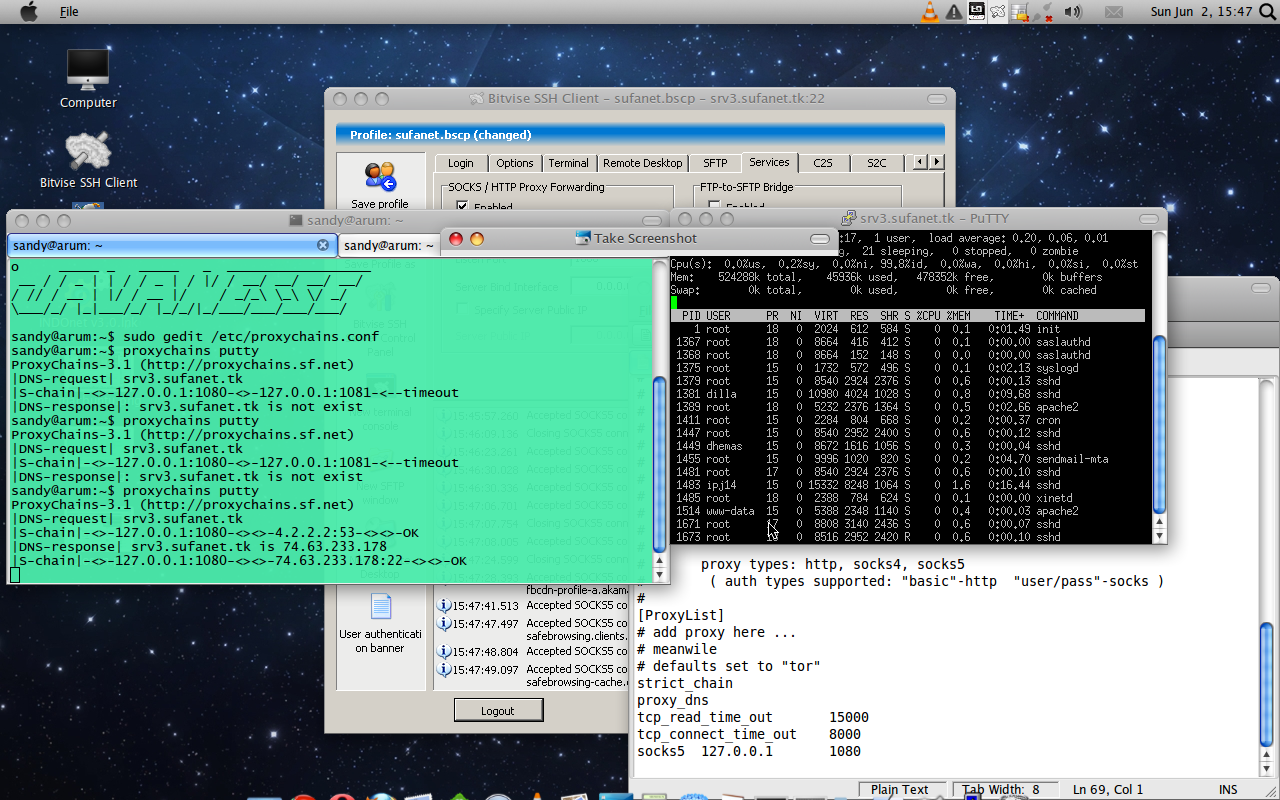
atau ingin update aplikasi lain dengan synaptic, perintahnya hampir sama
sandy@arum:~$proxychains synaptic
=============================================================================
UPDATE II
Quote:
bagi yang ingin menggabungkan dengan Ultrasuft, maka perlu konfigurasi di aplikasi wine
bagi yang sudah memakai proxychains, jalankan perintah berikut di terminal
root@arum:/home/sandy# proxychains winetricks mfc42
sekarang jalankan ultrasuftnya
bagi yang sudah memakai proxychains, jalankan perintah berikut di terminal
root@arum:/home/sandy# proxychains winetricks mfc42
sekarang jalankan ultrasuftnya
Quote:
Original Posted By roban.siluman►proxychainsgui kalo pengen yang instan2.. lumayan juga
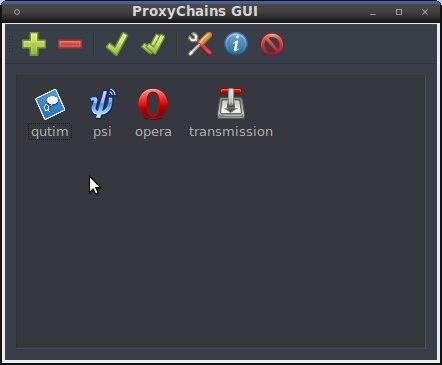
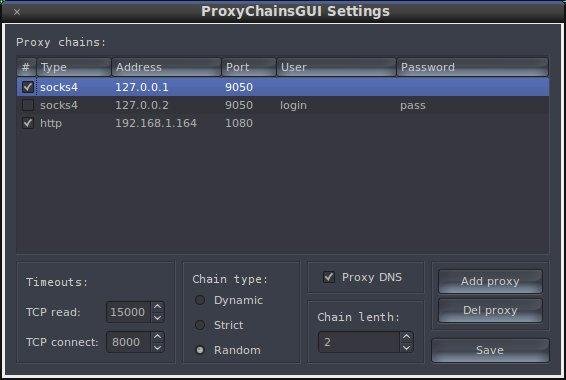
Spoiler for tampilane:
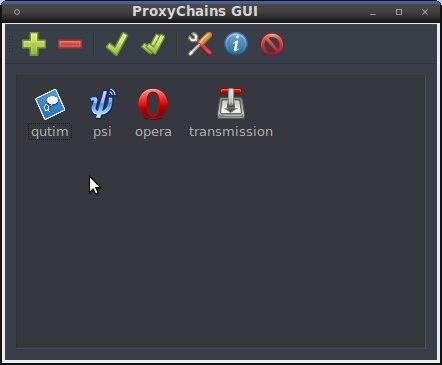
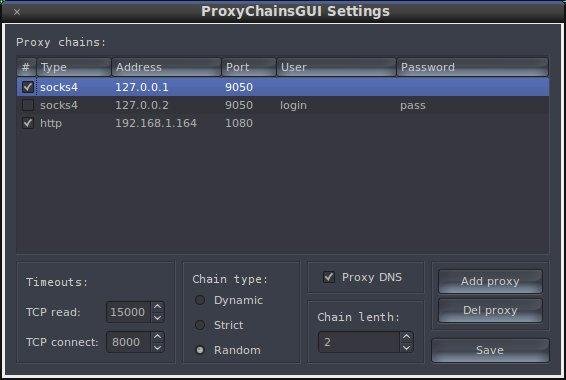
Quote:
Original Posted By deadlydream►pake command ssh dari terminal juga bisa sebenarnya
kalau port ssh server target tidak standar (bukan port 22) bisa dikasi opsi -p portnumber
misal host vps/target server adalah example.com port 443 username: sempel, password: sempel, port sock yg mau dipakai adalah 1080, maka:
nanti tinggal setting di browser yang mau connect via ssh tunnel tsb.
Code:
$ ssh -D [port sock] [user]@[host/ip_target_server]
kalau port ssh server target tidak standar (bukan port 22) bisa dikasi opsi -p portnumber
Code:
$ ssh -p [ssh port number] -D [port sock] [user]@[host/ip_target_server]
misal host vps/target server adalah example.com port 443 username: sempel, password: sempel, port sock yg mau dipakai adalah 1080, maka:
Code:
$ ssh -p 443 -D 1080 [email]sempel@example.com[/email]
nanti tinggal setting di browser yang mau connect via ssh tunnel tsb.
UPDATE III
Cara Multi login SSH/Load Balancing di Linux
Spoiler for Load Balancing:
ali ini saya akan membagikan tips bagaimana cara load balancing di linux, load balancing diperlukan untuk mempercepat koneksi internet dengan menggapungkan beberapa ssh menjadi satu kesatuan koneksi, jika di windows bisa menggunakan bantuan proxifier dengan set chains port dari gabungan beberapa port ssh, berhubung proxifier tidak bisa jalan di linux via wine maka kali ini kita akan menggunakan bantuan MultiProxy
ok, silahkan download Multiproxyterlebih dahulu, [URL="www.adf*ly/SbMHX"]disini[/URL]
ika sudah install via wine, dan jalankan..
sekarang saatnya kita seti konfigurasi, sebelumnya siapkan dulu estehnya...
jika kalian menggunakan esteh premium sangat tidak disarankan menggunakan trik ini, dikarenakan melanggar TOS sebab, diindikasikan multi login, oleh karena sebaiknya gunakan ssh gratisan saja, Ok!
jalankan multiproxy, dan konfigurasi sesuai dengan petunjuk berikut:
klik option, accept connection on port: 8085
bisa diisi terserah, ini fungsinya untuk menyatukan multi port ssh kalian, pada trik kali ini saya memilih menggunakan port 8085
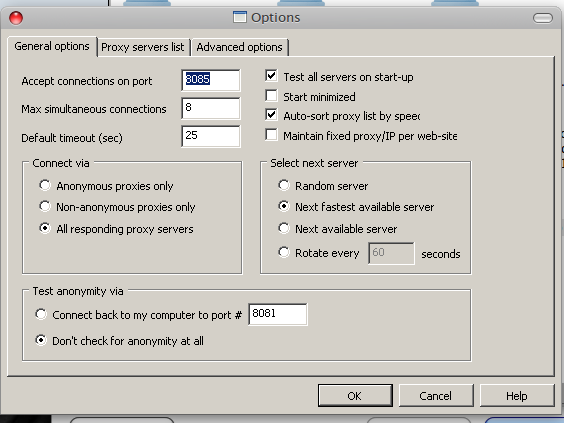
tambah port kalian, cara klik menu tab proxy server list
pada tombol menu klik add, dan tambahkan port ssh kalian misalkan
ssh I = 127.0.0.1 port 1080
ssh II = 127.0.0.1 port 1081
ssh III = 127.0.0.1 port 1082
dan seterusnya, tergantung berapa jumlah ssh yang ingin kalian pakai, bisa sampai 6 ssh dan tak terbatas
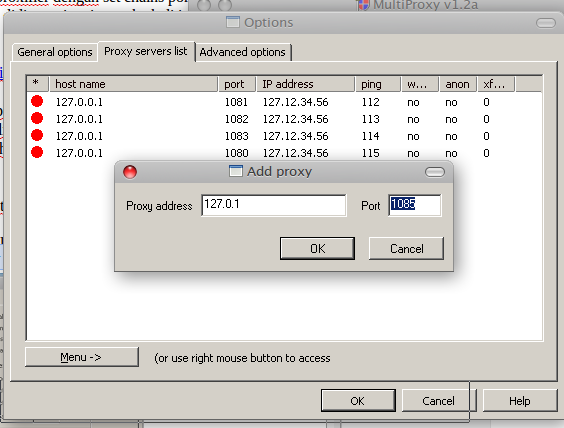
klik Ok
sekarang saatnya koneksikan ssh kalian, bisa menggunakan bitvise, putty, PAC tunnel bahkan lewat terminal, dan ingat set service ke port 1080 1081 1082 dan seterusnya
sekarang ceck all proxies, dan kembali ke menu option
jika sudah, seleksi semua port dan force to be valid
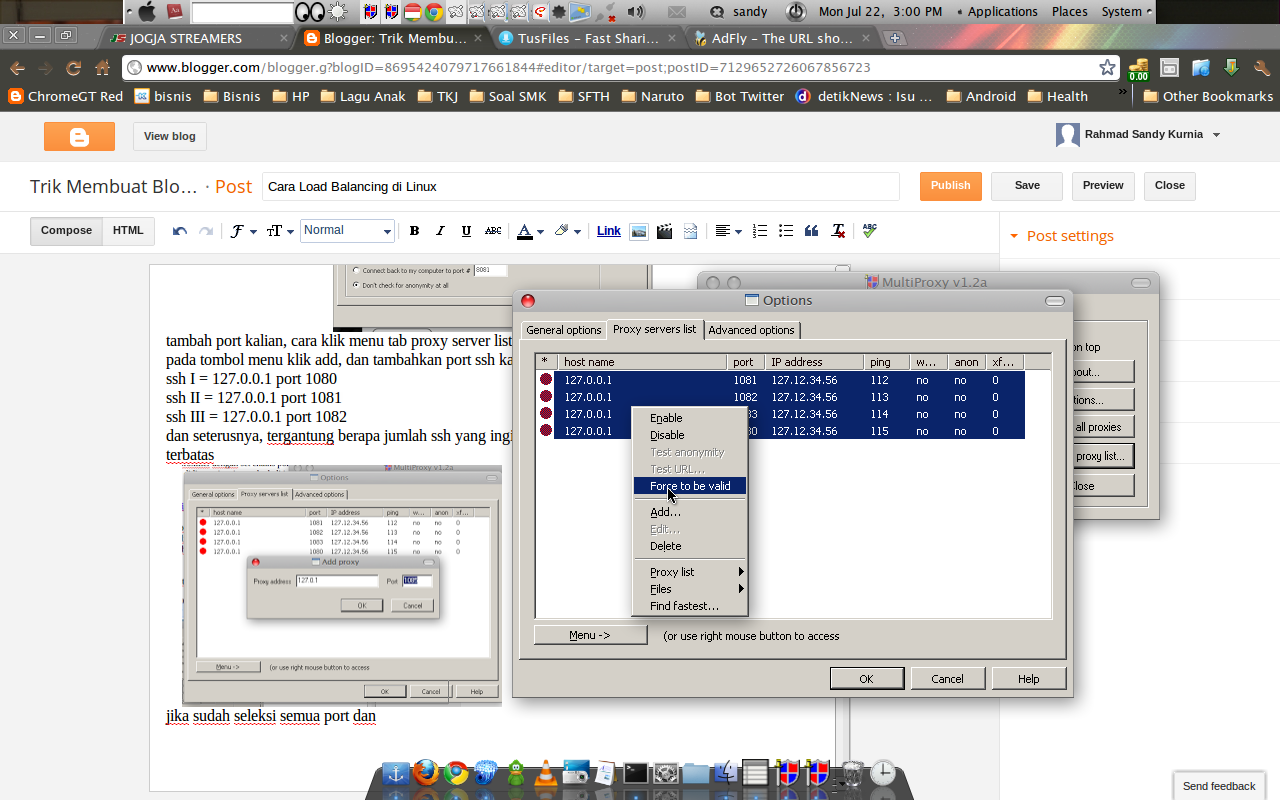
jika tanda berubah dari warna merah menjadi warna hijau, maka sudah bisa digunakan, maka pada langkah terakhir untuk mengintegrasikan ke port web browser kalian
jika untuk Google Chrome denga add extention silahkan set dengan uraian berikut
klik start > system > preference > Network proxy
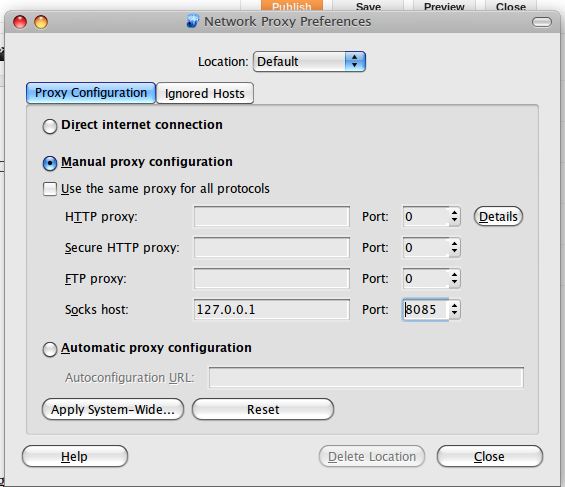
jika untuk mozilla silahkan set seperti pada gambar berikut
klik edit > preference > network >
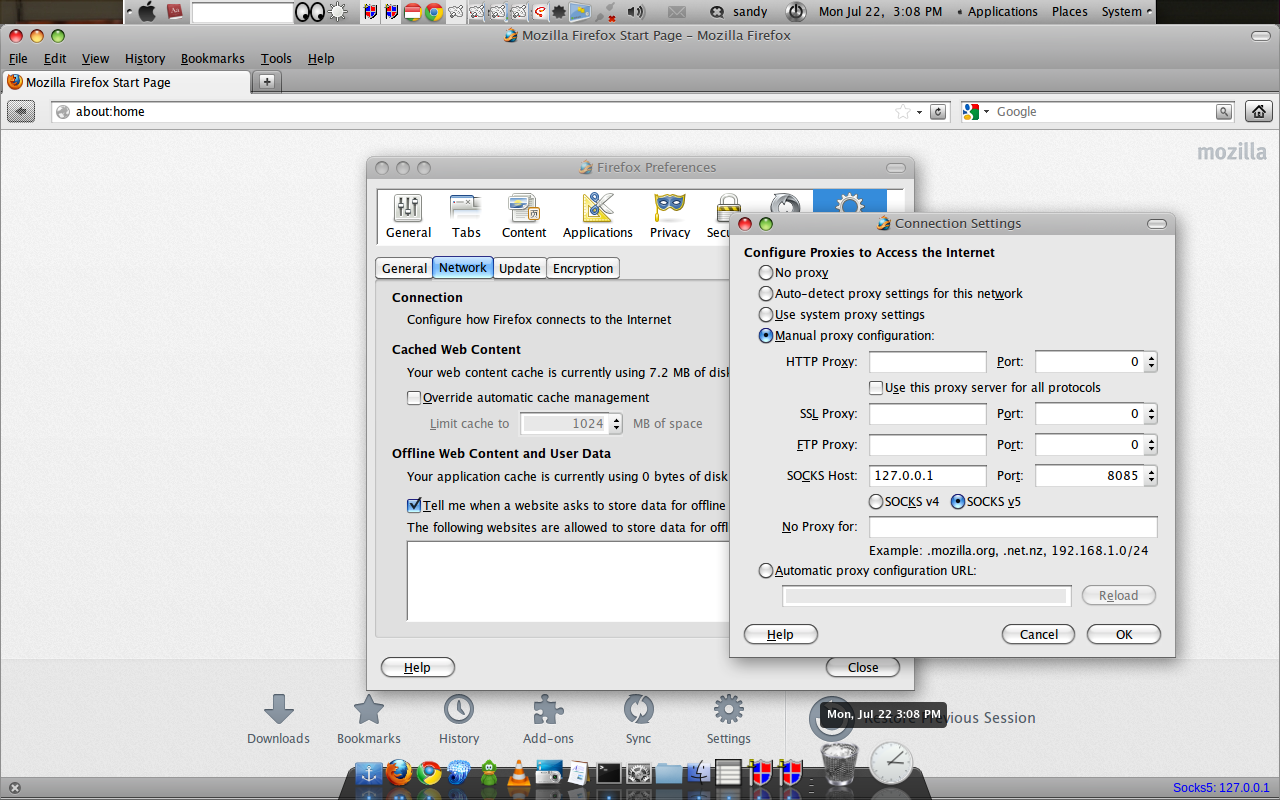
selamat mencoba, semoga berhasil dan kecepatan internet anda semakin wush wush wush ...

Quote:
Spoiler for Trik Gratis:
UPDATE IV
Badvpn Tun2socks, Proxifier Linux
Spoiler for Tun2socks:
BadVpn Tun2socks adalah aplikasi alternatif dan bisa dibilang pengganti aplikasi proxifier yang biasa kita gunakan untuk direct proxy di windows. Seperti yang kita ketahui ternyata aplikasi proxifier tidak bisa berjalan sempurna di linux dengan bantuan wine.
menguasai sistem alur internet dengan memanipulasi sangat diperlukan bagi kalian yang bergelut di bidang pentest, terlebih para gretongan. Sebenarnya ada aplikasi alternatif lainya seperti proxychains, namun cukup ribet pula jika kita harus menjalankan aplikasi proxychains setiap kita mau menjalankan aplikasi yang membutuhkan akses internet, namun kini sudah hadir Badvpn tun2socks untuk direct internet connection langsung ke socks yang kita sambungkan, ok langsung saja kita coba, sebelumnya sediakan dulu secangkir kopi hangat untuk menemani ngoprek kalian!
1. install dulu badvpn, untuk based ubuntu dapat ketikan perintah berikut:
add-apt-repository ppa:ambrop7/badvpn
apt-get update
apt-get install badvpn
untuk based debian dapat dengan cara berikut Install
2. koneksikan ssh kalian
koneksi dapat menggunakan PAC manager, bitvise (via wine) maupun putty. terserah kalian nyaman dengan aplikasi yang mana, tapi recommended menggunakan PAC,
berhubung kali ini saya menggunakan multi ssh dengan load balancing (lebih 2 ssh), maka saya menggunakan bantuan aplikasi multiproxy yang sudah saya jelaskan diatas
dari gabungan beberapa ssh tersebut disatukan dengan satu port yaitu port 8085
3. Jalankan Badvpn
ketikan perintah berikut:
# ip tuntap add dev tun0 mode tun user <someuser>
ex: ip tuntap add dev tun0 mode tun user nyem2nyem
#badvpn-tun2socks --tundev tun0 --netif-ipaddr 10.0.0.2 --netif-netmask 255.255.255.0 --socks-server-addr 127.0.0.1:8085--udpgw-remote-server-addr 127.0.0.1:7300
yang saya beri tanda merah adalah socks port proxy dari multiproxy, jika kalian hanya menggunakan 1 ssh silahkan sesuaikan dengan port masing-masing misalkan 1080
4. Routing
untuk routing silahkan sesuaikan denga operator masing-masih
#DEFAULT#
ifconfig tun0 10.0.0.1 netmask 255.255.255.0
route del -net 10.0.0.0 netmask 255.255.255.0 gw 0.0.0.0 tun0
route add default gw 10.0.0.2 metric 6s
#INDOSAT#
route add 10.19.19.19 gw 10.64.64.64 metric 5
route add 202.152.165.39 gw 10.64.64.64 metric 5
route add 114.5.5.77 gw 10.64.64.64 metric 5
#Telkomsel
route add 10.1.89.130 gw 10.64.64.64 metric 5
route add 114.127.208.84 gw 10.64.64.64 metric 5
route add 202.3.208.11 gw 10.64.64.64 metric 5
#XL#
route add 202.152.240.50 gw 10.64.64.64 metric 5
route add 112.215.71.243 gw 10.64.64.64 metric 5
route add 112.215.71.242 gw 10.64.64.64 metric 55
#Format route#
#route add (proxy) 10.64.64.64 metric 5
#route add (dns1) gw 10.64.64.64 metric 5
#route add (dns2) gw 10.64.64.64 metric 5
#nb : 10.64.64.64= default gateway
sekarang silahkan jalankan web browser tanpa proxy, pidgin dan aplikasi internet kalian, jika masih bingung dapat melihat video berikut

Jual SSH Murah server US hanya 15rb, yang minat PM ane! stok terbatas
Diubah oleh nyem2nyem 17-02-2014 02:37
0
48.8K
Kutip
242
Balasan
Komentar yang asik ya
Urutan
Terbaru
Terlama
Komentar yang asik ya
Komunitas Pilihan